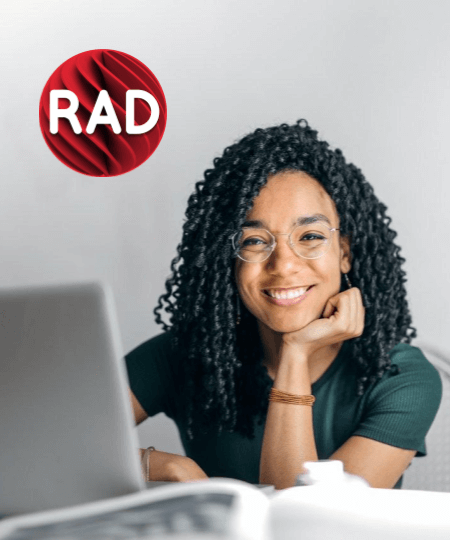- Linux Application Development
- Contents
- Prerequisites
- Preparing Your Linux Development Environment
- Installing Development Packages
- Preparing Your Linux Machine
- Creating a Connection Profile
- Adding the Installed SDK to RAD Studio
- Running PAServer on Linux machine
- Как настраивать Linux-сервер для работы с RAD Studio
- Как подготовиться к работе Delphi на Linux?
- RAD Studio 11
- Build Apps 5x Faster With One Codebase for Windows, Android, iOS, macOS, and Linux
- Версия RAD Studio 11 работает на экранах с высоким разрешением и разрешением 4k+, поддерживает Windows 11, Android 30 API и работу в macOS с 64-разрядным процессором ARM M1.
- Eдиная база исходного кода
- Для Windows 11
- Remote Desktop
- High DPI и 4K
- iOS и macOS
- Android
- Доступные данные
- Более быстрое написание кода
- Продуктивность работы
- Linux
- Удобство работы пользователей
- Поддержка облачных технологий
- Расширения
- RAD Server
- Разжечь свое воображение
- Создавайте красивые интерфейсы для ПК и мобильных приложений с RAD Studio
- Пишите код быстрее и лучше с помощью RAD Studio
- Более быстрая отладка с помощью интегрированных средств RAD Studio для отладки кода для инструментальной платформы?
- Компиляция и развертывание высокопроизводительных нативных приложений с помощью RAD Studio
- Повысьте качество своего кода с помощью RAD Studio
- Более эффективно сотрудничайте с удаленными командами с помощью улучшенной поддержки Remote Desktop
Linux Application Development
RAD Studio allows you to develop applications for the target Linux platform. Using RAD Studio installed on Windows machine, you can create a 64-bit Linux application and deploy it to the Linux machine. Developing Linux applications is similar to creating Android apps in RAD Studio. However, for Linux, you cannot create the visual VCL and FireMonkey applications. Here is the list of apps that are available for the Linux platform:
- Console Application
- EMS Package (RAD Server)
- DataSnap
- DataSnap WebBroker
- WebBroker
- Dynamic-link Libraries
- DUnitX Project
Contents
Prerequisites
To develop Linux applications, you need to have the RAD Studio installed on the Windows PC as well as a machine with the Linux platform (can be a virtual machine).
Preparing Your Linux Development Environment
To prepare your development system (PC) and Linux machine for application development with RAD Studio:
Installing Development Packages
To install the development packages on Ubuntu:
- Right-click your desktop and select Open Terminal.
- To upgrade the packages you have already installed , type sudo apt update && sudo apt upgrade && sudo apt dist-upgrade in the terminal.
- Type your user password and press Enter
- Wait until prompted to agree to the package upgrade operation. Type Y and press Enter
- Wait until the package upgrade operation is complete. It may take a few minutes to complete.
- To add the development packages, type sudo apt install joe wget p7zip-full curl openssh-server build-essential zlib1g-dev libcurl4-gnutls-dev libncurses5 in the terminal.
- Type your user password and press Enter
- Wait until prompted to agree to the package installation operation. Type Y and press Enter
- Wait until the pacjage installation operation is complete. It may take a few minutes to complete.
To install the development packages on Red Hat:
- Right-click your desktop and select Open Terminal.
- Type yum groupinstall ‘Development Tools’ in the terminal.
- Press Enter and wait until the package installation operation is complete. It may take a few minutes to complete.
Preparing Your Linux Machine
To create Linux applications, you need to add a virtual machine PAServer:
1. Find the LinuxPAServer21.0.tar.gz file in the following location: C:\Program Files (x86)\Embarcadero\Studio\21.0\PAServer\LinuxPAServer21.0.tar.gz 2. Unpack the LinuxPAServer21.0.tar.gz file.
To use the System.zLib unit on Red Hat:
1. Install the zLib-devel library to your RHEL machine with the following command: sudo yum install zlib-devel 2. Update the local SDK cache.
To use the System.zLib unit on Ubuntu:
1. Install the zLib-devel library to your Ubuntu machine with the following command: sudo apt-get install zlib1g-dev 2. Update the local SDK cache.
Creating a Connection Profile
- Right-click the folder where you have unpacked the LinuxPAServer21.0.tar.gz file, and then click Open in Terminal.
- Enter ./paserver in terminal. Then, press Enter.
- On the Tools > Options > Environment Options > Connection Profile Manager page, click the Add button. The Create a Connection Profile wizard opens.
- On the Profile information page, enter the following:
- In the Profile name field, enter the needed name.
- In the Platform field, click the 64-bit Linux platform.
- Click Next.
- On the Remote machine information page, enter the following:
- In the Remote machine field, enter the IP address or Machine name.
- Click Test Connection to check if the values are valid.
- Click Finish.
Adding the Installed SDK to RAD Studio
- On the Tools > Options > Environment Options > SDK Manager page, click the Add button.
- In the Add a New SDK dialog, enter the following:
- In the Select a platform field, click 64-bit Linux.
- In the Select a profile to connect, select a created profile from the drop-down list.
- In the Select an SDK version field, the name of the SDK that you just installed will automatically appear. If you have not installed SDK previously, you can do it on this step. If you have already installed SDK, move on to the next step.
Running PAServer on Linux machine
To run the PAServer on your Linux machine:
- Open the terminal, and then run PAServer in the terminal.
Источник
Как настраивать Linux-сервер для работы с RAD Studio
Возьмем, для иллюстрации, VMWare Worksation и создадим ВМ c Ubuntu 16 — 64 битным сервером.
Образ ISO с дистрибутивом Ubuntu можно бесплатно скачать на официальном сайте Ubuntu. Запускаем инструмент VMWare Workstation и через File -> New Virtual Machine (CTRL-N) переходим в режим создания нового экземпляра.
 |  |  |
 |  |  |
VMware Workstation «знает», как устанавливать Ubuntu, поэтому если вы указали Typical конфигурацию на первом экране диалога, workstation использует режим упрощенной установки (Easy Install) и освободит вас от необходимости указывать нужные опции в процессе установки. Параметры, которые использовались для создания моей виртуальной машины, видны на картинках.
Возможно, у вас есть большой опыт создания различных виртуальных машин из доступных дистрибутивов и сказанное выше вам прекрасно известно. Но даже в этом случае, после начальной установки необходимо провести дополнительную настройку.
Обязательно установите VMware Tools — во-первых, нам потребуется обмениваться файлами между Windows-хостом и Ubuntu-сервером. Во-вторых, виртуальная машина сможет работать быстрее за счет использования специфических параметров виртуализации. В двух словах процедура установки VMware Tools выглядит так: выбрать в меню VMWare VM -> Install VMware Tools (это «загрузит» соответствующий установочный образ в виртуальный CD), подключиться к Ubuntu, смонтировать CD в файловую систему и установить с него соответствующие модули. Команды для каждого варианта Linux приведены в справочной информации по VMware. Если вы использовали режим easy install, вам придется сначала освободить виртуальные дисководы прежде, чем делать VM -> Install VMware Tools.
После создания ВМ, подключитесь к ней с заведенными вами в процессе login и password и выполните ряд необходимых команд:
Источник
Как подготовиться к работе Delphi на Linux?
Если нет, то потратьте пару минут на этот пост, чтобы проверить степень своей готовности. Linux, как новая платформа в RAD Studio, был включен в план развития достаточно давно и с нетерпением ожидается многими отечественными пользователями. И вот, наконец, мы приближаемся к цели. Пользователи RAD Studio 10.1 Berlin с действующей подпиской получат право и возможность поучаствовать в программе раннего ознакомления на практике с поддержкой в RAD Studio этой дополнительной платформы. А чтобы нерационально не тратить время во время тестирования, давайте познакомимся с некоторыми рекомендациями для более приятного и эффективного изучения предложенного инструмента.
Кто сможет участвовать: пользователи Berlin с действующей подпиской. Если у вас более старая версия, то можно воспользоваться действующими акциями Embarcadero, чтобы перейти на Berlin со скидками и получить дополнительные бонусы. Узнать подробности можно на сайте http://www.embarcadero.com/ru или обратившись в представительство по телефону.
Если вы в списке, то получите специальное письмо-приглашение, где будут ссылки для установки RAD Studio с поддержкой Linux. Но с каким вариантом Linux вы будете работать?
Заранее установите Linux-сервер! В программу раннего ознакомления войдет официальная поддержка Red Hat / Fedora и Ubuntu. В перспективе поддержка и других дистрибутивов. Если у вас уже есть работающий Linux-server, то можно использовать и его, учитывая возможные последствия от сбоев в предварительной версии RAD Studio и удаленного Linux-отладчика. Возможно, разумнее создать новую виртуальную машину для проверки. Доступные и бесплатные образы таких машин можно найти в интернете, например, всем хорошо известный LAMP. Можно воспользоваться контейнером Docker или многими другими вариантами.
В RAD Studio поддерживается разработка серверных, консольных и web приложений для Linux, но с полными возможностями работы с базами данных, в том числе InterBase. InterBase работает в среде Linux уже очень давно и сертифицирован для работы различными вариантами Linux, включая RHEL 7, RHEL 6, SuSE 11.3, Ubuntu 14. В следующем посте я перечислю соответствующие рекомендации для подготовки Interbase.
Освежите свои навыки управления сервером из Linux terminal. Не исключено, что придется давать дополнительные разрешения на доступ к каталогам и инструментам.
А теперь, продумайте стратегию и тактику своей проверки и ознакомления. Что из ваших приложений следует проверять и в каком порядке? Выберите тестовое приложение и убедитесь, что оно гарантировано правильно функционирует в Windows-среде разработки, и его баги не будут влиять на результаты опробывания в Linux. Не поленитесь заранее создать набор автоматических тестов, которым вы будете тестировать Linux-компилятор. Продумайте перенос на сервер необходимых архитектурных частей для этого приложения. Убедитесь, что не требуется рефакторинг этого приложения из-за каких-либо используемых компонент.
И еще один добрый совет: Поддержка Linux в новом релизе RAD Studio входит в завершающую, но все-таки, не окончательную фазу. Устанавливайте проверяемую среду и компиляторы RAD Studio в виртуальные машины или на специально выделенные ПК. Это даст вам большие удобства при переходе на более поздние варианты предварительного релиза и обеспечит дополнительную надежность и безопасность ваших рабочих сред.
Встретимся в Linux!
Reduce development time and get to market faster with RAD Studio, Delphi, or C++Builder.
Design. Code. Compile. Deploy.
Start Free Trial Upgrade Today
Источник
RAD Studio 11
Build Apps 5x Faster With One Codebase
for Windows, Android, iOS, macOS, and Linux
Версия RAD Studio 11 работает на экранах с высоким разрешением и разрешением 4k+, поддерживает Windows 11, Android 30 API и работу в macOS с 64-разрядным процессором ARM M1.
Eдиная база исходного кода
Создавайте приложения для всех платформ, затрачивая меньше времени на написание кода. Написали один раз, скомпилировали для всего.
Для Windows 11
Модернизация приложений VCL для Windows 11 с помощью современных элементов управления пользовательским интерфейсом, API WinRT и функций, связанных с HighDPI
Remote Desktop
Более эффективно сотрудничайте с удаленными командами с помощью улучшенной поддержки удаленного рабочего стола для VCL и IDE
High DPI и 4K
Поддержка High-DPI в IDE с полной поддержкой новейших мониторов 4k+, более чистыми и четкими шрифтами и иконками. Улучшенная поддержка High-DPI в FMX для Windows и рабочего стола с заметно улучшенным пользовательским интерфейсом рабочего стола
iOS и macOS
компилятор macOS 64bit ARM и инструментарий, который может создавать универсальные двоичные файлы, включая версии Intel/ARM для представления в AppStore
Android
Поддержка последней версии API Android 30 и последней версии Billing API, а также переход на использование библиотек AndroidX. Поддержка нескольких файлов classes.dex для Android, упрощающая интеграцию внешних зависимостей Android
Доступные данные
Получитеsнативный, тивныйs code-completion via a mс помощью FireDAC к СУБД InterBase, SQLite, MySQL, SQL Server, Oracle, PostgreSQL, DB2, SQL Anywhere, Advantage DB, Firebird, Access, Informix, MongoDB и многим другим.
Более быстрое написание кода
Более разумная навигация по коду при рефакторинге. Автоматическое завершение кода с помощью клавиши Tab. Учет в LSP файлов Include. Автоматический перезапуск сервера LSP. Поддержка помощников классов. Предложения для массивов при присвоении массивов
Продуктивность работы
Поддержка стилей VCL во время проектирования: Прототипируйте стильные пользовательские интерфейсы еще быстрее, сразу видя во время проектирования, как ваши стилизованные формы и элементы управления будут выглядеть во время работы
Linux
Разработка серверных приложений и приложений с графическим интерфейсом FireMonkey для Linux
Удобство работы пользователей
Полностью перестроенная интуитивно понятная страница приветствия, внешний вид которой полностью соответствует IDE, но с настраиваемым макетом и содержанием
Поддержка облачных технологий
Используйте клиентские библиотеки HTTP и REST, доступные на всех платформах, для вызова служб REST или компонентов AWS и Azure
Расширения
Разрабатывайте и расширяйте возможности IDE с помощью собственных компонентов и плагинов для IDE или находите готовые к использованию дополнения из нашей богатой экосистемы решений от сторонних разработчиков
RAD Server
Помогает избежать сложностей создания и развертывания многоуровневого корпоративного сервера приложений. Быстрое создание REST API «под ключ» с поддержкой Swagger
Разжечь свое воображение
Создавайте красивые интерфейсы для ПК и мобильных приложений с RAD Studio
- Используйте в RAD Studio отмеченную наградами библиотеку VCL для Windows и визуальную библиотеку FireMonkey (FMX) для создания кросс-платформенных отзывчивых пользовательских интерфейсов
- Наслаждайтесь новой IDE с поддержкой высокого PDI на экранах 4k+
- Используйте стили VCL во время проектирования! Прототипируйте стильные пользовательские интерфейсы еще быстрее, видя прямо во время проектирования, как будут выглядеть стилизованные формы и элементы управления во время работы
- Выравнивание во время проектирования FireMonkey: Создавайте прототипы быстрее благодаря визуальным направляющим и улучшенной поддержке полей и отступов
- Улучшения для нескольких мониторов и многих окон: разработка и редактирование кода для одной и той же формы одновременно в нескольких окнах
- Один раз спроектировав UI, вы сможете легко настраивать его представление для разных платформ и устройств, без дополнительного перепроектирования или повторных усилий
- Используйте меню визуального дизайна, чтобы широко применять визуальные и невизуальные компоненты путем простого перетаскивания из палитры
- Подключите элементы пользовательского интерфейса к источникам данных с помощью LiveBindings Designer.
Пишите код быстрее и лучше с помощью RAD Studio
- Проводите меньше времени в ожидании завершения продолжительной компиляции благодаря нашим хорошо оптимизированным компиляторам для всех платформ
- Форматировщик кода C++:Автоматизируйте компоновку вашего C++ кода с помощью clang-format
- Настройте IDE для двух надежных и мощных языков (Delphi и enhanced C++) и вашего стиля кодирования
- Используйте Code Insight™ для завершения кода с помощью современного протокола LSP на основе вашего кода и библиотек, чтобы помочь вам писать код быстро и точно
- Получайте советы и подсказки из встроенной документации по мере написания кода
- Сохраняйте гибкость процесса разработки с помощью дизайнера библиотеки визуальных компонентов, реструктуризации исходного кода в рамках методологии Agile и интерактивных шаблонов
- Интегрируйте систему контроля версий, включая Git, Subversion и Mercurial
Более быстрая отладка с помощью интегрированных средств RAD Studio для отладки кода для инструментальной платформы?
Компиляция и развертывание высокопроизводительных нативных приложений с помощью RAD Studio
- Подготовьте свои приложения для Windows 11! Будьте уже готовы к новому релизу Microsoft
- Поддержка элемента управления WebView 2 от Microsoft (Edge Chromium) в компоненте WebBrowser
- Специально для App Store. Быстро создавайте комплекты приложений, которые можно развертывать в Windows Store (с помощью Desktop Bridge), Apple App Store и магазине Google Play
- Компилируйте для macOS (M-серия Apple Silicon) и используйте новый универсальный пакет для отправки в AppStore. Теперь вы можете компилировать как для существующих процессоров Intel, так и для новых MacOS серии M (Apple Silicon).
- Компилируйте для Android API 30! Обновление API и библиотек Android — API 30, Google Play V3, Android X. Следуйте за последними требованиями Android по мере развития платформы. — Сюда входят последние версии API для биллинга
- Определите файлы для развертывания на конкретной платформе и создайте конфигурацию. Внутри каждого проекта разработчики могут определять файлы для развертывания в зависимости от целевой платформы (например, Windows, macOS, Android, iOS, Linux), а также создавать конфигурации (например, «Отладка» или «Выпуск»)
Повысьте качество своего кода с помощью RAD Studio
- Автоматически находите ошибки в кодировании и решайте их с помощью быстрой функции Error Insight
- Улучшения инструментальной цепочки C++ с переработанным RTTI в стиле Delphi для типов C++, включая использование typeid для типов в стиле Delphi
- Фокус на качество RTL: TZipFile, 64-разрядные улучшения для больших структур данных, Bluetooth LE, record Helper для TDateTime в System.DateUtils
- Улучшенный RTTI в стиле C++ для типов Delphi
- Расширение возможностей и улучшение качества работы с CMake и значительно улучшенная обработка исключений на Win32 и Win64
- Встроенный рефакторинг позволяет оптимизировать, упростить и улучшить как производительность, так и читабельность кода вашего приложения.
- Хорошо протестированные и высоко-оптимизированные кросс-платформенные библиотеки помогут быстро создавать лучший код.
- Создавайте тесты для компонентов во всем объеме своего кода, используя включенные фреймворки DUnit и DUnitX.
- Наблюдайте за тем, что происходит внутри приложения, не прерывая его работу. Добавляйте журналирование в реальном времени для любого приложения с помощью функции CodeSite Logging
- Используйте Visual Studio Code для редактирования исходного кода Delphi с полным завершением кода
- LSP использует файлы Include и автоматический перезапуск сервера LSP
- Автоматическое завершение кода с помощью клавиши Tab
Более эффективно сотрудничайте с удаленными командами с помощью улучшенной поддержки Remote Desktop
- Используйте расширенную поддержку Remote Desktop (для VCL и IDE) для удаленного сотрудничества с вашей командой
- Системы управления версиями, включая репозитории Subversion, Git и Mercurial обеспечат быстрое отслеживание и управление изменениями.
- Вкладка History в окне просмотра кода и встроенное средство анализа различий позволят легко перемещаться по изменениям и их истории.
- Превратите документацию на созданный код во включаемую напрямую справочную информацию, которая доступна как вам, так и другим разработчикам группы.
- Используйте компиляторы для командной строки RAD Studio, которые идеально подходят для быстрой интеграции в конфигурации непрерывной сборки, используя нашу поддержку проектов MSBuild или CMake.
Источник